Tips Làm Đẹp Cho Nam Giới
Thay Đổi Kiểu Tóc Bằng Photoshop: Lột Xác Ngoạn Mục Chỉ Với Vài Click Chuột
Photoshop, công cụ chỉnh sửa ảnh quyền năng, không chỉ giúp bạn loại bỏ khuyết điểm trên khuôn mặt mà còn cho phép bạn thử nghiệm vô số kiểu tóc khác nhau mà không cần phải cắt tỉa thật. Thay đổi kiểu tóc bằng photoshop là một cách tuyệt vời để tìm kiếm phong cách phù hợp với khuôn mặt trước khi quyết định thay đổi diện mạo thực sự.
Khám Phá Thế Giới Kiểu Tóc Ảo: Lợi Ích Của Photoshop
Việc sử dụng photoshop để thay đổi kiểu tóc mang lại nhiều lợi ích bất ngờ. Bạn có thể thoải mái thử nghiệm từ kiểu tóc undercut nam tính đến mái tóc dài lãng tử mà không lo hối hận. Đây cũng là cách giúp bạn tiết kiệm thời gian và chi phí ra tiệm làm tóc, đặc biệt là khi bạn chưa chắc chắn về kiểu tóc mình muốn. Hơn nữa, photoshop còn cho phép bạn “nhìn trước” kết quả, từ đó dễ dàng trao đổi với thợ làm tóc để đạt được kiểu tóc ưng ý nhất.
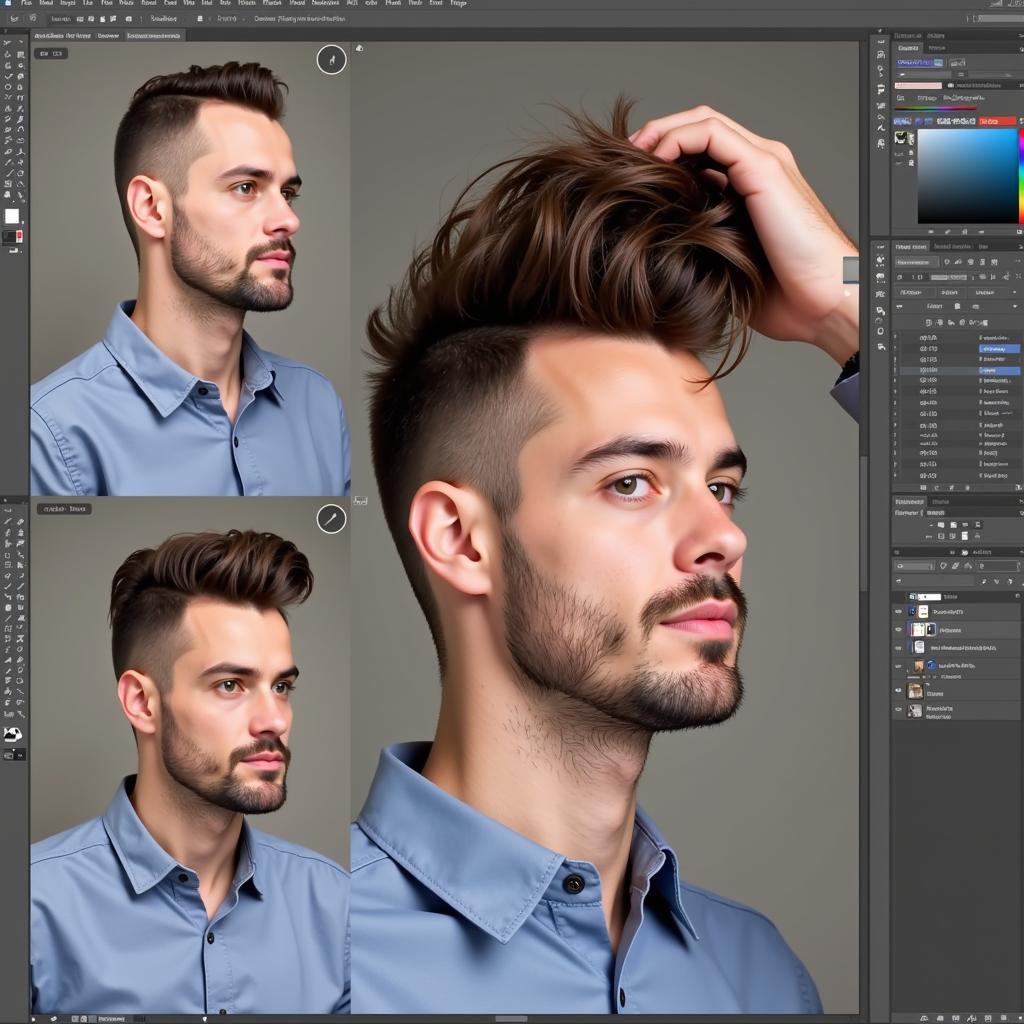 Thay đổi kiểu tóc nam bằng Photoshop
Thay đổi kiểu tóc nam bằng Photoshop
Thay Đổi Kiểu Tóc Bằng Photoshop: Hướng Dẫn Chi Tiết Cho Người Mới Bắt Đầu
Bạn mới làm quen với photoshop? Đừng lo! Việc thay đổi kiểu tóc bằng photoshop không hề khó như bạn nghĩ. Dưới đây là hướng dẫn từng bước chi tiết, giúp bạn dễ dàng thực hiện:
- Chọn ảnh: Chọn một bức ảnh chân dung rõ nét, tóc được chải gọn gàng để dễ dàng thao tác.
- Tạo vùng chọn: Sử dụng công cụ Quick Selection Tool hoặc Pen Tool để tạo vùng chọn xung quanh phần tóc bạn muốn thay đổi. Độ chính xác của vùng chọn sẽ ảnh hưởng đến kết quả cuối cùng, vì vậy hãy tỉ mỉ trong bước này.
- Tìm kiếm kiểu tóc mới: Tìm kiếm ảnh mẫu kiểu tóc bạn muốn trên internet. Đảm bảo ảnh có độ phân giải cao và góc chụp tương tự với ảnh chân dung của bạn.
- Chèn kiểu tóc mới: Kéo ảnh kiểu tóc mới vào file photoshop của bạn. Điều chỉnh kích thước và vị trí cho phù hợp với khuôn mặt.
- Blend màu và chỉnh sửa: Sử dụng các công cụ như Layer Mask, Opacity, và Blending Modes để hòa trộn màu sắc và chỉnh sửa sao cho kiểu tóc mới trông tự nhiên nhất.
Bí Quyết Cho Kiểu Tóc Photoshop Hoàn Hảo
Để có được kết quả thay đổi kiểu tóc bằng photoshop chân thực nhất, hãy lưu ý một số bí quyết sau:
- Chọn ảnh chất lượng cao: Ảnh có độ phân giải cao sẽ giúp bạn dễ dàng thao tác và cho kết quả tốt hơn.
- Chọn kiểu tóc phù hợp: Hãy cân nhắc đến hình dáng khuôn mặt, màu da và phong cách cá nhân khi lựa chọn kiểu tóc mới. vẽ kiểu tóc sẽ giúp bạn hình dung rõ hơn.
- Kiên nhẫn và tỉ mỉ: Thay đổi kiểu tóc bằng photoshop đòi hỏi sự kiên nhẫn và tỉ mỉ trong từng bước. Đừng nản lòng nếu kết quả ban đầu chưa được như ý muốn.
Những Câu Hỏi Thường Gặp Khi Thay Đổi Kiểu Tóc Bằng Photoshop
Làm thế nào để thay đổi màu tóc trong Photoshop? Bạn có thể sử dụng công cụ Hue/Saturation hoặc Color Balance để điều chỉnh màu tóc.
Phần mềm nào thay đổi kiểu tóc tốt nhất ngoài Photoshop? GIMP là một lựa chọn miễn phí khá tốt, hoặc bạn có thể tham khảo các ứng dụng chỉnh sửa ảnh trực tuyến.
Tôi có thể sử dụng Photoshop để thêm tóc mái cho mình không? Hoàn toàn có thể. Bạn có thể tìm kiếm ảnh tóc mái và ghép vào ảnh của mình.
Thay đổi kiểu tóc bằng photoshop có khó không? Không hề, chỉ cần bạn kiên nhẫn và làm theo hướng dẫn.
Kết Luận
Thay đổi kiểu tóc bằng photoshop là một công cụ tuyệt vời giúp bạn khám phá và lựa chọn kiểu tóc phù hợp nhất với mình. Với những hướng dẫn chi tiết và bí quyết trên, hy vọng bạn sẽ tự tin thực hiện và tìm được diện mạo mới ưng ý. Nếu bạn muốn tìm hiểu thêm về cách chỉnh sửa kiểu tóc cụ thể, hãy tham khảo cách sửa kiểu tóc trái nấm thành undercut trong pts. Chúc bạn thành công!
